在 Skype 通话期间无法在视频中看到自己?这是修复!
Windows 10 用户倾向于经常使用Skype进行语音和视频通话,我们可以理解这一点,因为它是一个高质量的工具。此外,多年来第一次,桌面版Skype看起来不像 90 年代的电影。可以肯定地说,自公司收购Skype以来,(Skype)微软(Microsoft)做得不错,但不幸的是,一些问题一直存在到今天。
一段时间以来,一些用户一直面临的问题之一与他们在进行Skype视频通话时无法看到自己有很大关系。你看,对方可以很好地看到,但用户无法在角落的那个小盒子里看到自己。知道对方有视野,但你无法判断自己是否坐在镜头前的正确位置,这有点令人沮丧。
在Skype(Skype)通话期间无法在视频中看到自己
在开始之前,我们想请您使用屏幕上的按钮关闭和打开视频。
1]检查(Check)网络摄像头是否正常运行
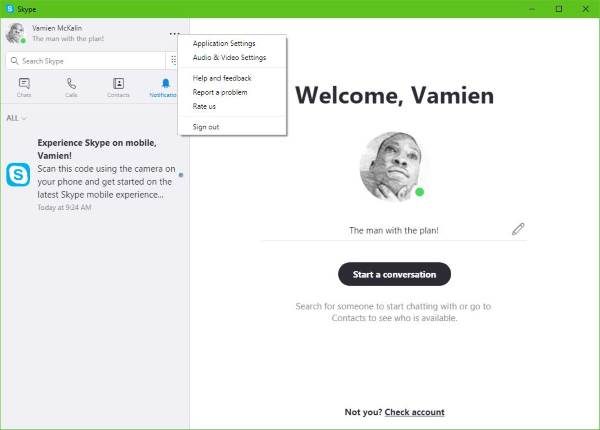
为此,请在Skype中单击靠近您的个人资料照片的三个点按钮。下一步是单击“音频和视频设置”(Audio & Video Settings),从那里,网络摄像头灯应该会打开,这时您应该查看您的脸是否出现。
如果没有任何显示,则表示Skype没有正确识别您的相机。
2]更新(Update)网络摄像头的驱动程序

继续并按Windows Key + X,然后从菜单中选择设备管理器。(Device Manager)现在,从硬件列表中单击Imagine Devices或Cameras ,然后留意您的网络摄像头。
最后一步是单击更新驱动程序软件(Update Driver Software),然后自动搜索更新的驱动程序软件(Search automatically for updated driver software)。
3]重置Skype应用程序

从Skype应用注销并立即重新启动计算机。系统备份后,单击Windows Key + I启动设置(Settings)菜单,然后从那里选择应用程序(Apps)。
从应用程序列表中,滚动直到找到Skype。单击(Click)它,选择Advanced Option,最后选择显示Reset的选项。
重新启动 Skype(Restart Skype),再次登录,然后尝试与您的朋友和家人进行另一个视频通话。
我们非常有信心,这些选项中至少有一个可以解决大多数视频通话问题。(We’re quite confident at least one of these options will work to fix most problems with video calls.)
继续阅读(Read next):Skype 通话中没有视频、音频或声音(No Video, Audio or Sound in Skype calls)。
Related posts
对 Windows 上的 Skype 通话中没有视频、音频或声音进行故障排除
如何在 Windows 10 上为 Skype 消息添加书签
Skype 隐私设置、群组和视频通话
如何在 Windows 10 上设置和使用 Skype 进行免费视频通话
如何在 Skype 中禁用未接来电提醒和未接消息警报
如何在 Windows 10 上的 Skype 和 Skype for Business 上共享屏幕
如何为 Skype 通话打开实时字幕和字幕
什么是 Skype 订阅和 Skype 点数
Skype 音频或麦克风在 Windows 11/10 中不起作用
Skype 摄像头无法在 Windows 11/10 上运行
Skype 不支持此消息的内容
如何将 IP 摄像机应用程序与 Microsoft Teams 和 Skype 一起使用
如何在 Skype for Business 会议中开始投票、问答和白板
无法在 Windows 10 上的 Skype 上拨打电话
适用于 Windows 的最佳 Skype 插件、工具和软件
如何在 Windows 10 中删除“立即开会”图标?它是什么?
如何使用 Alexa 设置和优化 Skype
如何在 Microsoft Teams 和 Skype 上使用 Snapchat 相机过滤器
如何在 Skype 上阻止或取消阻止某人
如何在 Windows 10、Android 和 iOS 上录制 Skype 通话
